在 Teams 聊天中傳送迴圈元件
當您傳送迴圈元件時,聊天中的每個人都能在內嵌方式編輯,並立即看到變更。 您可以選擇段落、表格、檢查清單或其他元件,以協助您的小組專注於共同撰寫內容、編譯數據或追蹤後續步驟等工作。 您可以直接在訊息內共同作業,最小化長聊天討論串的需求。

想知道其他人如何使用 Loop 元件嗎? 在這裡尋找靈感。
傳送迴圈元件
-
移至您輸入聊天訊息的方塊。 選取方塊正下方

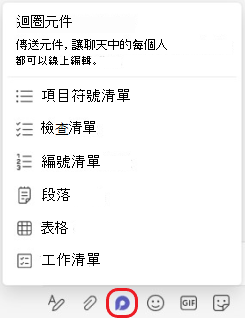
-
選取您要插入郵件的元件類型。
-
在元件中輸入內容。
-
準備就緒時,選 取 [傳送
![[傳送訊息] 圖示。](https://support.content.office.net/zh-tw/media/02edfc47-f927-48d8-bd7b-dc684e20e1f4.png)
提示: @Mention元件內的人員顯示您希望他們參與的位置。 他們會收到活動摘要通知,將他們直接帶到元件。
編輯Loop元件
只要按下您要新增或編輯內容的位置,即可開始輸入內容。
編輯時,您可以輸入 / 來插入像是@mention、日期或甚至元件之類的專案。 如果您要針對現有文字與編輯文字留言, 請輸入 。 這會將批注屬性設為您。
提示: 釘選包含即時元件的訊息,該訊息會顯示在聊天的頂端,方便您存取。 若要這麼做,請選取 [釘選 
檢視活動和存取
如果其他人在您檢視元件時正在編輯,您會在文字中看到不同的彩色游標,而且您也可能會看到正在編輯的文字。
虛擬人偶 顯示在右上角,讓您知道誰正在檢視、編輯或最近編輯該元件。 將游標停留在任何虛擬人偶上以取得詳細數據。
選 取 [查看誰有權存取 
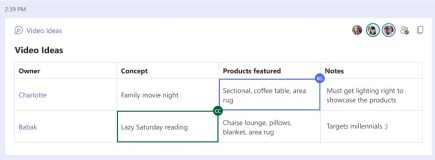
在另一個聊天中共用迴圈元件
-
移至元件右上角,然後選取 [複製連結
![[複製連結] 按鈕](https://support.content.office.net/zh-tw/media/ad63866d-d75c-4825-bddb-4d0bc3eaa449.png)
-
切換到其他聊天。
-
移至您輸入訊息的方塊,然後按 Ctrl + V ,將 [迴圈] 元件貼到空白聊天中。
原始聊天及其他聊天中的人員將能夠編輯內容。 無論人員在何處編輯,元件一律會顯示最新的更新。
在 Office.com 上檢視和編輯檔案
迴圈元件在聊天中傳送後,會自動儲存到 OneDrive。 以下說明如何在 Office.com 上從聊天瀏覽至檔案:
1. 選取 Loop 元件頂端的連結檔名。
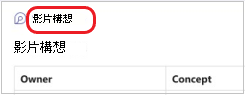
2. 檔案會在 Office.com 開啟,您可以在其中檢視及共同編輯內容。
傳送 Live 元件
-
移至您想要的聊天。
-
點選 [其他訊息選項
![[更多訊息選項] 按鈕](https://support.content.office.net/zh-tw/media/fad314a2-3909-4ae9-8161-7ba521733ff8.png)
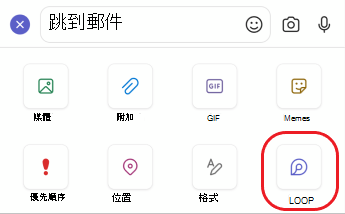
-
點選您要插入郵件的元件類型。
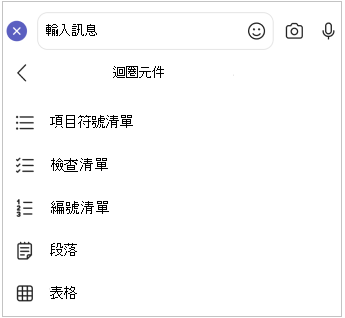
-
在元件中輸入內容。
-
當您準備好時,點選 [傳送]。
編輯Loop元件
1. 點選 [迴圈] 元件。 這會開啟以進行編輯。
2. 新增或編輯內容。
3. 點選 [返回 <] 。 元件會顯示您最新的更新。
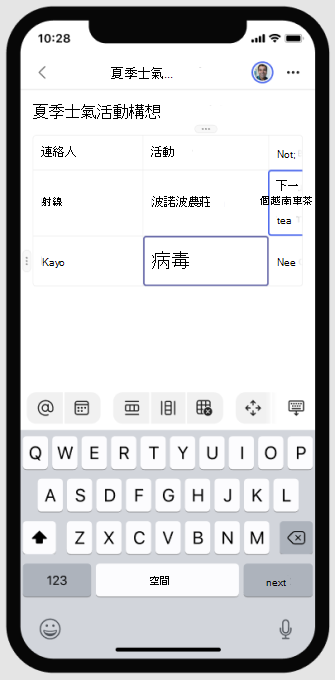
在 Office.com 上檢視和編輯檔案
迴圈元件在聊天中傳送後,會自動儲存到 OneDrive。 以下說明如何在 Office.com 上從聊天瀏覽至檔案。
1. 點選 [迴圈] 元件。 這會開啟以進行編輯。
2. 點選取 
檔案會在 Office.com 上開啟,您可以在其中使用裝置上的 Office 應用程式來編輯內容。 如果您還沒有 Office,系統會提示您下載 Office。










